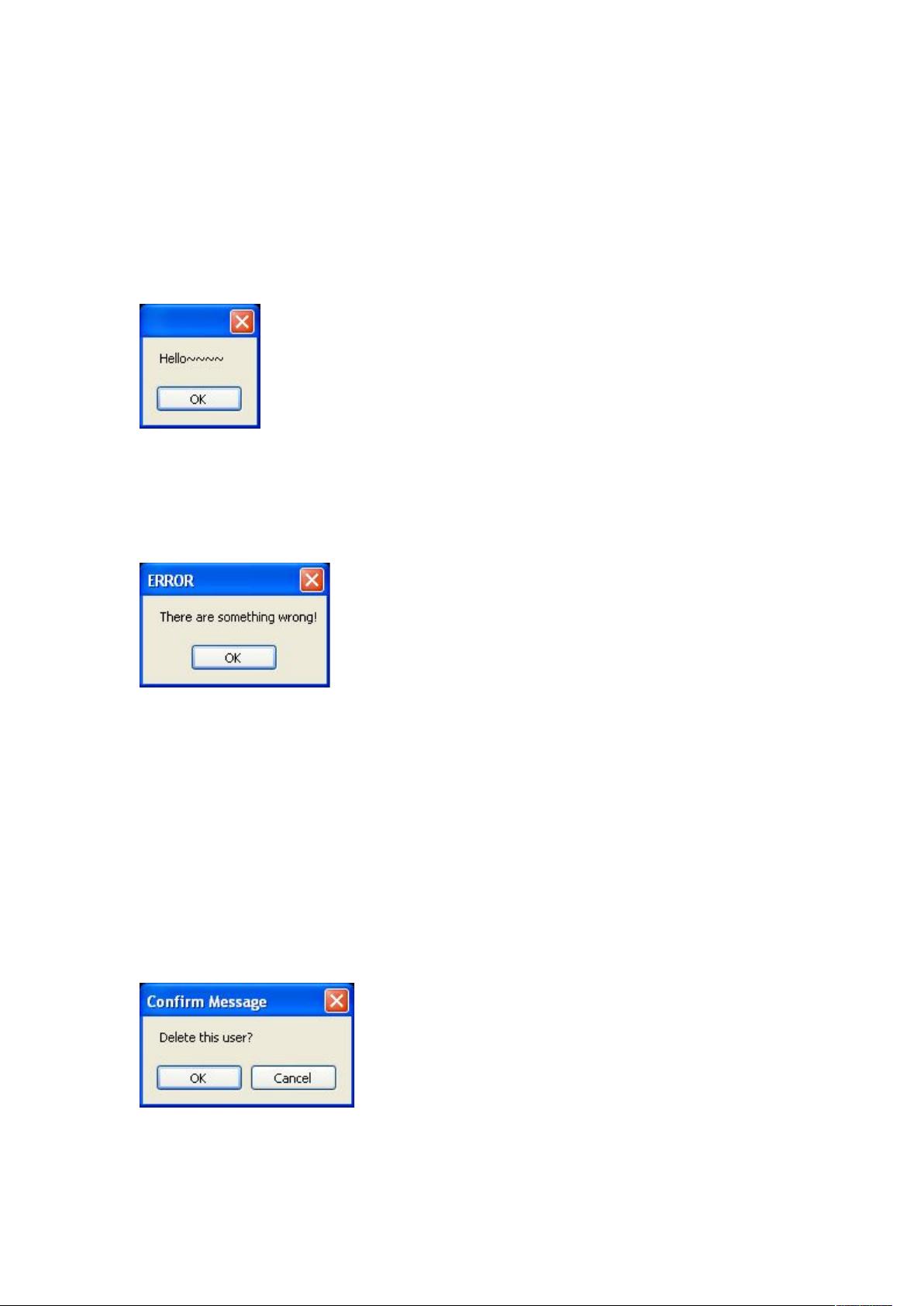C# MessageBox详解:常用方法与示例
C#中MessageBox用法大全
在C#编程中,`MessageBox`是一个非常实用的控件,它用于向用户展示信息、确认操作或询问问题。`MessageBox.Show()`方法有多种重载形式,提供了丰富的功能来满足不同场景的需求。下面我们将详细探讨`MessageBox`的一些常见用法。
1. 基本信息显示
最基础的用法是只显示一条信息,如`MessageBox.Show("Hello~~~~");`。这将在屏幕上弹出一个简单的对话框,包含一个确定按钮,用户点击后对话框关闭。
2. 添加标题
可以通过传递第二个参数来设置对话框的标题,例如`MessageBox.Show("There are something wrong!", "ERROR");`。这样,用户在看到消息时也能了解错误的性质。
3. 询问操作
当需要用户确认某个操作时,可以使用`MessageBoxButtons.OKCancel`选项,如下所示:
```csharp
if (MessageBox.Show("Delete this user?", "ConfirmMessage", MessageBoxButtons.OKCancel) == DialogResult.OK)
{
// delete
}
```
这将显示一个带有“确定”和“取消”按钮的消息框,用户的选择决定是否执行后续操作。
4. 设置图标
`MessageBox`支持添加图标来增强信息的表达,如`MessageBoxIcon.Question`、`.Error`、`.Information`等。例如:
```csharp
if (MessageBox.Show("Delete this user?", "ConfirmMessage", MessageBoxButtons.OKCancel, MessageBoxIcon.Question) == DialogResult.OK)
{
// delete
}
```
添加图标可以更好地传达消息的类型,如疑问、警告或错误。
5. 更改默认按钮
默认情况下,`MessageBox`的第一个按钮(通常是“确定”)是焦点按钮。但可以使用`MessageBoxDefaultButton`来改变默认焦点,如:
```csharp
if (MessageBox.Show("Delete this user?", "ConfirmMessage", MessageBoxButtons.OKCancel, MessageBoxIcon.Question, MessageBoxDefaultButton.Button2) == DialogResult.OK)
{
// delete
}
```
在这个例子中,“取消”成为默认选项。
6. 反向阅读
对于支持右到左语言(如阿拉伯语或希伯来语)的应用程序,可以使用`MessageBoxOptions.RtlReading`来调整文本方向:
```csharp
if (MessageBox.Show("Delete this user?", "ConfirmMessage", MessageBoxButtons.OKCancel, MessageBoxIcon.Question, MessageBoxDefaultButton.Button2, MessageBoxOptions.RtlReading) == DialogResult.OK)
{
// delete
}
```
这将确保对话框内的文本按照从右到左的顺序阅读。
除了这些基本用法,`MessageBox`还支持更多的选项,如`MessageBoxButtons.YesNo`、`.RetryCancel`等,以及自定义按钮。开发者可以根据应用程序的具体需求,选择合适的参数组合,创建出符合用户体验的交互式消息对话框。
在设计用户界面时,正确使用`MessageBox`能够提高应用的易用性,同时避免过于复杂的操作流程。在处理错误、确认操作或提供信息时,`MessageBox`都是不可或缺的工具。理解并熟练掌握`MessageBox`的各种用法,能够使你在C#开发中更加得心应手。
2011-10-12 上传
2012-02-27 上传
2011-09-06 上传
2014-11-07 上传
2015-03-21 上传
edithlva
- 粉丝: 0
- 资源: 3
最新资源
- C++ Ethernet帧封装_解析_多线程模拟发送消息
- dental-surgery:ASP.NET MVC在牙科手术中的应用
- 美国马里兰大学电池测试数据6:CS2+CX22 (2)
- atom-editor-package:原子游戏引擎的原子编辑器包
- nrraphael.github.io
- golegal:计算围棋中的合法位置数
- AT89C2051+AT24C128+FLEX10K10LC84(Altera的FPGA芯片)+7805+有源时钟组成的原理图
- electricblocks.github.io:电动块的官方网站和文档
- MySQL学习记录,持续更新。.zip
- 客户关系管理
- 基于高斯-拉普拉斯变换LoG算子图像锐化.zip
- StatisticsWorkbook:统计工作簿
- final_proj_sem2:SoftDev第二学期期末项目
- ansible-joyent-inventory:Joyent 的 Ansible 动态库存
- pigfx:PiGFX是Raspberry Pi的裸机内核,它实现了基本的ANSI终端仿真器,并附加了一些原始图形功能的支持
- gmail-force-check:强制 gmail 更频繁地刷新的脚本。 如此处所述